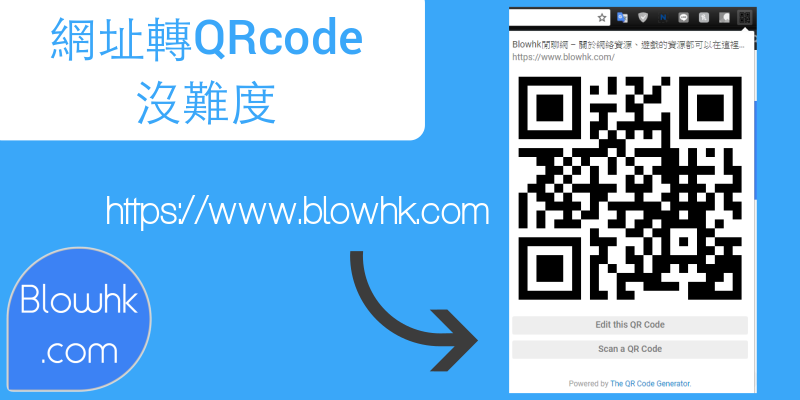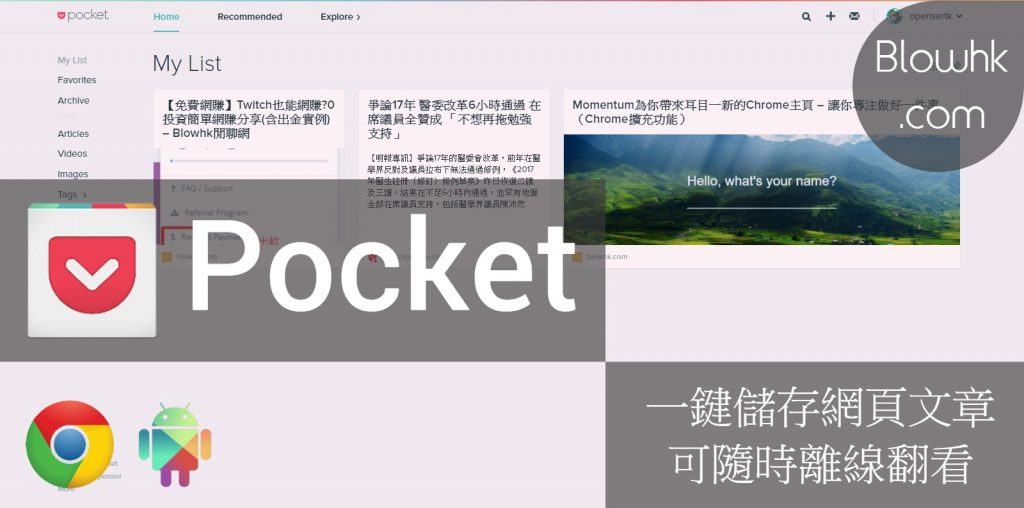我們每天的對話也會用Emoji,不論是Whatsapp,還是Line、Instagram、Facebook等等的社交媒體和通訊渠道,我們也會很自然地添上一個Emoji 😆 ,來表達自己的感情,抒發自己的感受。但是回想一下,我們好像很少會在電腦輸入Emoji,因為手機輸入法或APP都會提供Emoji鍵盤,但是電腦卻沒有這樣的鍵盤,若果要輸入Emoji,難道只能上網Google搜尋,複製再貼上?
答案當然不是啦,其實我們可以透過在Google Chrome安裝一個名為擴充功能Emoji Keyboard – Emojis For Chrome的擴充功能,輕鬆在電腦上輸入Emoji。
下載連結
Emoji Keyboard:https://go.blowhk.com/emojikb
使用示範
使用方法
- 前往需要輸入Emoji的網頁,點選網頁中的文字輸入框
▼用Facebook的撰寫帖子為範例
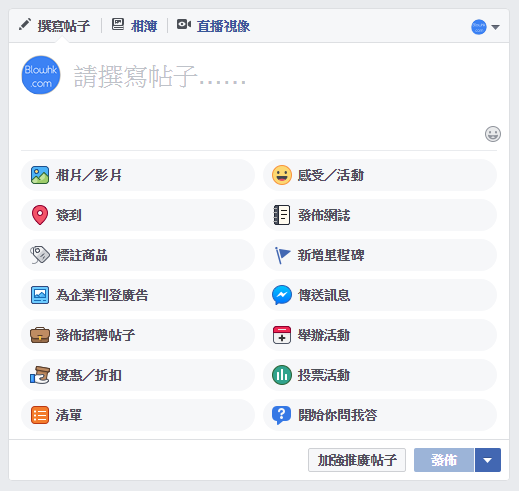
- 在右上角點擊Emoji Keyboard圖標,打開Emoji輸入界面
▼透過瀏覽器右上方的快捷欄打開Emoji界面
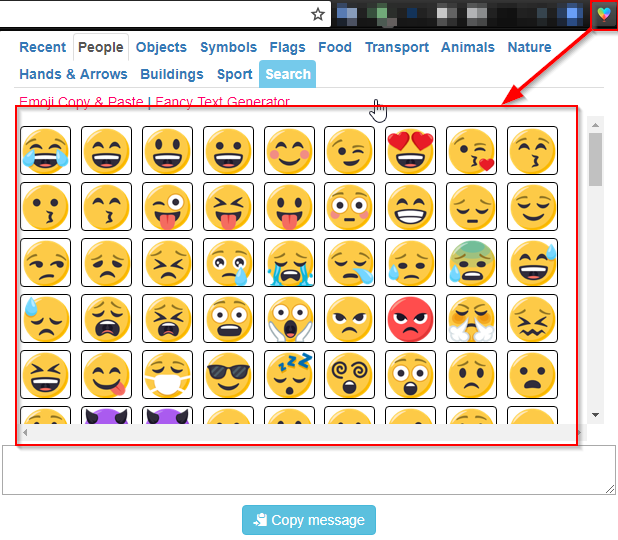
- 點擊自己想要的表情
▼表情會自動添加到輸入欄和Emoji Keyborad界面下方的複製欄
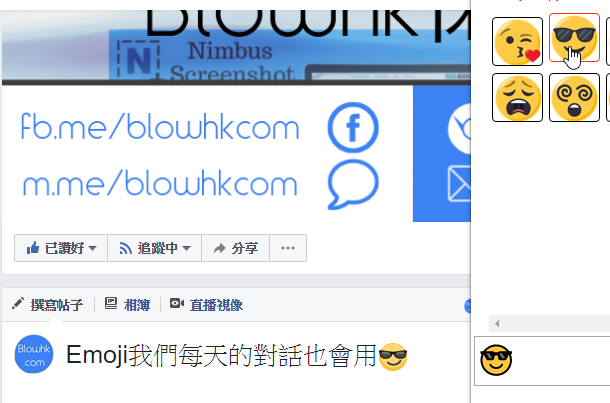
- 若果輸入框沒有顯示點擊的Emoji,可以按下方的複製按鈕,把Emoji貼上到輸入框中
▼可以按”Copy message”來複製Emoji

Youtube(留言)
試試在Youtube使用,測試能否正常使用和顯示,看看還會有出現甚麼問題出現。
在Youtube如常輸入Emoji
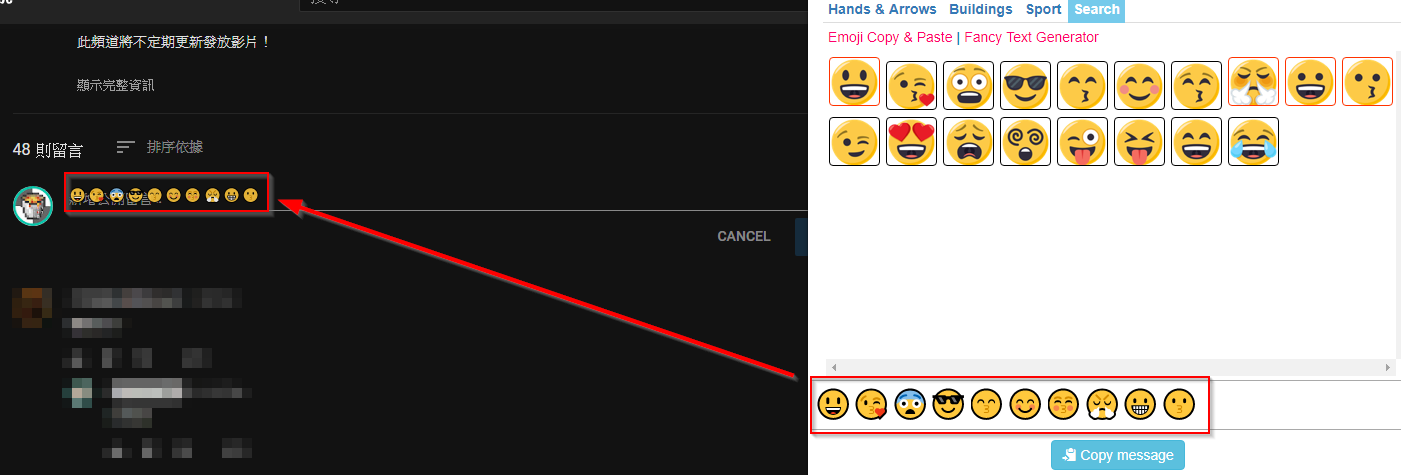
發現不能發表只有Emoji的留言,至少需要輸入一個符號或文字才能發表,不過這應該是Youtube的機制吧,所以擴充功能能正常運作。


Emoji在留言發送後也能正常顯示:
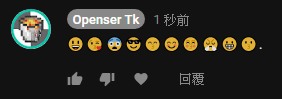
Facebook(發帖)
使用Facebook的撰寫帖子功能來測試Emoji Keyboard能否如常運作。
雖然Emoji能夠正常輸入顯示,但是輸入的Emoji次序會調轉,若果有文字,Emoji甚至會擺在文字前方。
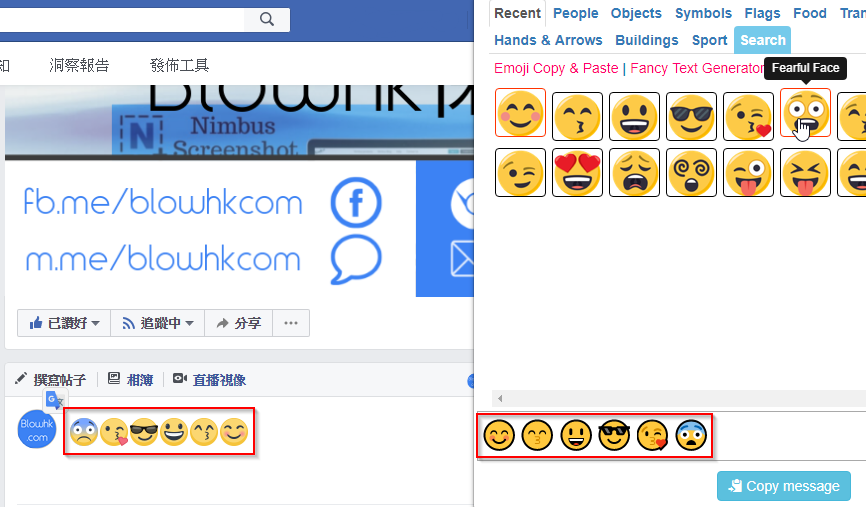
輸入的Emoji能夠在發佈後如常顯示:
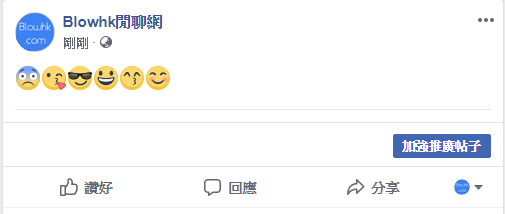
擴充功能下載連結:https://go.blowhk.com/emojikb